はじめに
VX Ace では、作成するゲームをプロジェクトという単位で管理します。プロジェクトを作成するとフォルダが作成され、その中に作成するゲームに関する各種のデータがデータファイルとして保存されることとなります。つまり、すべては「プロジェクトの新規作成」から始まります。
では、さっそくプロジェクトを新規作成してみましょう。
プロジェクトの新規作成
新規作成は、以下の2つの方法のいずれかで行えます。
- メインメニューの[プロジェクト]から[プロジェクトの新規作成]を選択する
- メインメニュー下にある[プロジェクトの新規作成]ボタンをクリックする
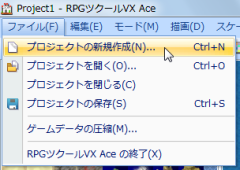
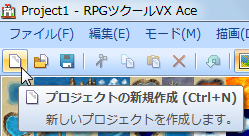
すると、「プロジェクトの新規作成」というダイアログボックスが表示されますので、必要に応じてそれぞれの項目を入力してください。
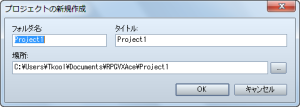
- フォルダ名
- プロジェクトを保存するフォルダの名前を入力します。他のプロジェクトと間違えないよう、分かりやすい名前にしましょう。
- タイトル
- 作成するゲームのタイトルを入力します。ここで入力されたタイトルが、作成したゲームをプレイする際のタイトルバーに表示されることになります(「ウィンドウモード」でプレイ時のみ)。なお、後から変更することも出来ますので、良いタイトルが思いつかない時はそのままでも構いません。《→ ゲームタイトルの設定》
- 場所
- プロジェクトを保存するフォルダの場所を入力します。特にこだわりがない場合は、そのままで構いません。
ダイアログボックスの各項目への入力を終えたら、[OK]ボタンをクリックしましょう。
これで、新しいプロジェクトが作成されました。
画面構成の説明
これが、プロジェクトが作成された直後の画面です。
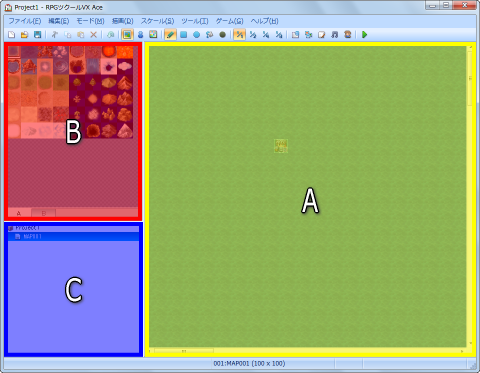
- A. マップビュー
- 作成したマップが表示されるエリアです。ここでマップを作成したり、イベント《→ イベント編》を配置したりします。
- B. タイルパレット
- マップに配置できるマップタイルが表示されるエリアです。ここから配置したいタイルを選んで、マップビューに配置していきます。
- C. マップツリービュー
- 作成したすべてのマップがツリー上に表示されるエリアです。
この画面上でゲームの作成を行っていきますので、それぞれのエリアがどういった機能を持っているのかを覚えておいてください。